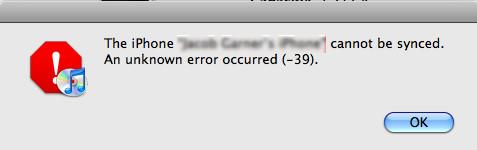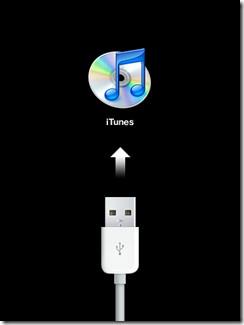Hiç Flickr fotoğraflarınızı ve YouTube videolarınızı PC'niz aracılığıyla TV ekranınızda izleyebileceğinizi düşündünüz mü? Eğer öyleyse, PC'nizi veya dizüstü bilgisayarınızı TV'nize nasıl bağlayacağınızı öğrenmek için doğru yerdesiniz . Böylece, videoları, Word belgelerinizi, Excel çalışma sayfalarınızı TV ekranınızda izlemekten başka birçok şeyi yapabilirsiniz.
Bilgisayarınızı televizyonunuza bağlamak çok kolaydır ve oldukça ucuza, hatta bazı durumlarda ücretsiz olarak yapılabilir. Maliyeti yalnızca ucuz kablolar ve adaptörler karşılar. Herkesin 100 doların çok altında bir maliyetle bunu başarması mümkün olmalı. Bu yazıda, bilgisayarınızı televizyonunuza bağlama prosedürlerini ele alacağız. Birçok farklı senaryoyu ele alacağız, bu yüzden umarım makalenin sonunda bu hedefe ulaşabilirsiniz.
İHTİYACINIZ OLANLAR
- Hem masaüstü hem de dizüstü bilgisayarlar çalışır. Ekran kartınızdan yedek bir çıkışa ihtiyacınız olacak (bazı bilgisayarlarda dahili çıkışlar bulunur).
- Herhangi bir AUX girişi olan bir televizyon.
- Herhangi bir AUX girişi olan bir Stereo.
AUX, harici bir kaynaktan gelen giriş anlamına gelen Auxiliary (Yardımcı) anlamına gelir. Çoğu televizyonda bulunur, çünkü DVD'nizi bağlamak için bu girişi kullanırsınız.
TV'NİZİN GİRİŞ TÜRÜNÜN NE OLDUĞUNU KONTROL EDİN
1. HDMI: Yüksek Çözünürlüklü Multimedya Arayüzü: İdeal durumda hem televizyonumuzda hem de ekran kartımızda bir HDMI bağlantımız olur, ancak büyük olasılıkla yoktur. Birçok yeni LCD ekran ve plazma ekran bu tür bağlantıları sunar. Ayrıca ekran kartlarında da giderek daha popüler hale geliyorlar. Bu, size en yüksek kalitede sinyal verecektir. DVI'ya kıyasla daha iyi kalite sunar.

2. DVI: Dijital Görüntü Arayüzü : Günümüzdeki birçok bilgisayar bu bağlantıyı ekran kartı üzerinden sunar. Plazma veya LCD televizyonunuz varsa, bunun en iyi bağlantı seçeneği olduğunu görebilirsiniz.

3. VGA/XGA: Video Grafik Dizisi: Bu, bilgisayarınızdaki ekran kartınızın standart video çıkışıdır. Pek çok televizyon bu girişleri desteklemez. İyi bir görüntü kalitesi sunar, ancak TV'de 640x480 çözünürlükle sınırlıdır. Metinler okunabilir ve filmler harika görünür. Bu VGA çözünürlüğü, çoğu CRT ekranın gösterebileceğinden daha yüksektir.

4. S-Video: Bu, ekran kartları ve televizyonlarda en yaygın giriş türüdür. Bu format, ekrandaki metni okumada iyi bir deneyim sağlamaz, ancak film ve oyunlarda sorun yaşamazsınız. Bu, birçok DVD ve oyun konsolunun sunduğu çıkışla aynıdır, bu yüzden iyi bir kalite bekleyebilirsiniz.

Hangi bağlantının kullanılacağına nasıl karar verilir?
- Bilgisayarınızda HDMI ve TV'nizde HDMI varsa – HDMI kullanın
- Bilgisayarınızda DVI ve TV'nizde DVI varsa – DVI kullanın
- Eğer bilgisayarınızda DVI ve TV'nizde VGA varsa – VGA + Adaptör kullanın
- Bilgisayarınızda VGA ve TV'nizde VGA varsa – VGA kullanın
- Bilgisayarınızda S-Video ve TV'nizde S-Video varsa – S-Video kullanın
- Bilgisayarınızda RCA ve TV'nizde RCA varsa – RCA kullanın
- Bilgisayarınızda S-Video ve TV'nizde RCA varsa – RCA'yı adaptörle kullanın
- Bilgisayarınızda RCA ve TV'nizde S-Video varsa – RCA'yı adaptörle kullanın
Video Sürücülerinizi Nasıl Yapılandırabilirsiniz:
HDMI, DVI veya VGA üzerinden bağlantı yaptıysanız, bilgisayarınız televizyonunuzu standart bir monitör olarak tanıyacaktır. Bağladıktan sonra, "Fn" tuşuna ilgili İşlev tuşuyla (örneğin Fn+F5) birlikte basabilirsiniz. İşlev tuşu dizüstü bilgisayara bağlı olarak değişse de, genellikle iki monitörden oluşan bir resmi andırır. Bu tuşlarla çeşitli modlar arasında geçiş yapabilirsiniz; örneğin yalnızca harici monitör, yalnızca dizüstü bilgisayar veya her ikisi.
Vista veya Xp'nizi Yapılandırın:
- " Denetim Masası " na gidin ve " Görüntü " özelliklerini yükleyin
- “ Ayarlar ” sekmesine tıkladığınızda, kullandığınız bağlantı türüne bağlı olarak muhtemelen yine bir monitör göreceksiniz.
- " Gelişmiş "e tıklayın ve ardından " Ekran Kartı " nıza karşılık gelen sekmeyi seçin; benim durumumda bu Geforce 6600 GT idi.
-
Kartınız için tüm seçenekleri burada bulabilirsiniz. Nvidia kartı kullanıyorsanız, "n-View Ekran Ayarları" na tıklayın , aksi takdirde, hangi seçenek size birden fazla ekran türü gösteriyorsa onu seçin .
-
Burada Çift Görünüm ve Klonlama'yı seçebilir , ekranları etkinleştirebilir ve devre dışı bırakabilirsiniz. Ayrıca Nvidia Denetim Masası'nın Araçlar bölümünde " TV Algılamayı Zorla " seçeneği bulunur.
Bu adımlardan sonra hem bilgisayarınızda hem de televizyonunuzda videolarınız olacak. Şimdi sıra ses yapılandırmasında.
Sesinizi Nasıl Yapılandırabilirsiniz:
Bilgisayarınızı stereo sisteminize bağlamanın en kolay yolu, 3,5 mm stereo fişi RCA çift kablosu satın almaktır. Bu, her iki ucu da sorunsuz bir şekilde takacaktır.

Bu işlem aynı zamanda PC'yi Projektöre bağlarken de uygulanabilir .
Artık her şey tamam, umarız bağlantı kurmakta herhangi bir zorluk yaşamazsınız, ancak yaşarsanız sorularınızı yorumlara bırakmayı unutmayın.